Kā novērst kļūdas kodu 0xc10100be (09.15.25)
Mēģinot atskaņot MP4 vai MOV failu, var tikt parādīts kāds no šiem ziņojumiem: “Šis fails nav atskaņojams, iespējams, tāpēc, ka fails netiek atbalstīts, faila paplašinājums ir nepareizs vai fails ir bojāts. 0xc10100be” vai “Nevar atskaņot video kļūdas kodu oxc101100be”. Tie abi norāda uz lasīšanas vai rakstīšanas kļūdu, kas nozīmē, ka izmantotais multivides atskaņotājs nespēj nolasīt datus jūsu DVD, CD, atmiņas kartē vai zibatmiņā un tos tulkot attēlos un skaņās, kas veido filmu. Citiem vārdiem sakot, multivides atskaņotājs tā vietā, lai dotu jums filmu, ziņo, ka failu nevar atskaņot tādā formā, kāds tas bija.
Tagad, kad mēs zinām, kā atbildēt uz jautājumu “Kas ir kļūda?” ņemsim vērā dažādos problēmas risināšanas veidus.
Kādi ir galvenie kļūdas koda 0xc10100be cēloņi?Kļūdas kods 0xc10100be visbiežāk tiek saistīts ar MP4 failiem, lai gan tiek ietekmēti arī citi failu formāti. Ievērojams ir arī fakts, ka, lietotājiem izveidojot savus failus, izmantojot GoPro vai viedtālruņus, visticamāk, tiks parādīta kļūda, un tas izriet no jebkura no trim turpmāk uzskaitītajiem jautājumiem: Atskaņotājs neatbalsta faila formātu.
Failu formāts ir pirmā lieta, kas jums jāpārbauda, jo tādi multivides atskaņotāji kā Windows Media Player atbalsta tikai ierobežotu skaitu failu formātu. Tas nozīmē, ka jums varētu rasties problēma, jo šādā veidā jūsu multivides atskaņotāja izvēle ir ierobežota. Tāpēc, pirms darāt kaut ko citu, mēģiniet nomainīt multivides atskaņotāju uz tādu, kas ir mazliet daudzpusīgāks, un ir daudz tādu, kas pieejami bez maksas, piemēram, VLC multivides atskaņotājs. Alternatīvi, jūs varat instalēt jaunus kodekus sistēmā Windows, kas palielinātu Windows Media Player atbalstīto failu formātu klāstu.
Pro padoms. Pārbaudiet, vai datorā nav veiktspējas problēmu, nevēlamu failu, kaitīgu programmu un drošības draudi
, kas var izraisīt sistēmas problēmas vai palēnināt veiktspēju.
Īpašais piedāvājums. Par Outbyte atinstalējiet instrukcijas, EULA, konfidencialitātes politiku.
Lai to izdarītu, jums ir jākonfigurē Windows Media Player kodeku automātiska lejupielāde. Windows Media Player 11 veicamās darbības:Ja iepriekš minētā procedūra nedarbojas, Microsoft iesaka veikt papildu problēmu novēršanu. Lai veiktu uzlabotu traucējummeklēšanu, vispirms ir jānosaka, vai konkrētais faila kodeks ir instalēts datorā, un tam ir nepieciešams rīkoties šādi:
Ja tomēr mēģinot atskaņot videoklipu, joprojām tiek parādīts kļūdas kods 0xc10100be Tas nozīmē, ka jūsu fails var būt bojāts un jums tas ir jālabo.
Kā labot korumpētus MP4 un MOV failus Pirms mācīties, kā labot bojātu video vai audio failu, apskatīsim dažus iemeslus, kāpēc fails, iespējams, ir bojāts:- bojāta galvene
- trūkst faila daļu; video faila pilnīga lejupielāde, iespējams, ir pārtraukta.
- Nepiemērotas lasīšanas un rakstīšanas darbības.
- Saspiešanas problēmas
- Pēkšņs strāvas zudums faila atskaņošanas laikā.
- Faila lejupielāde no neuzticamiem interneta attēliem.
- Traucētu (-u) multivides failu (-u) pārsūtīšana.
- Vīrusu infekcija.
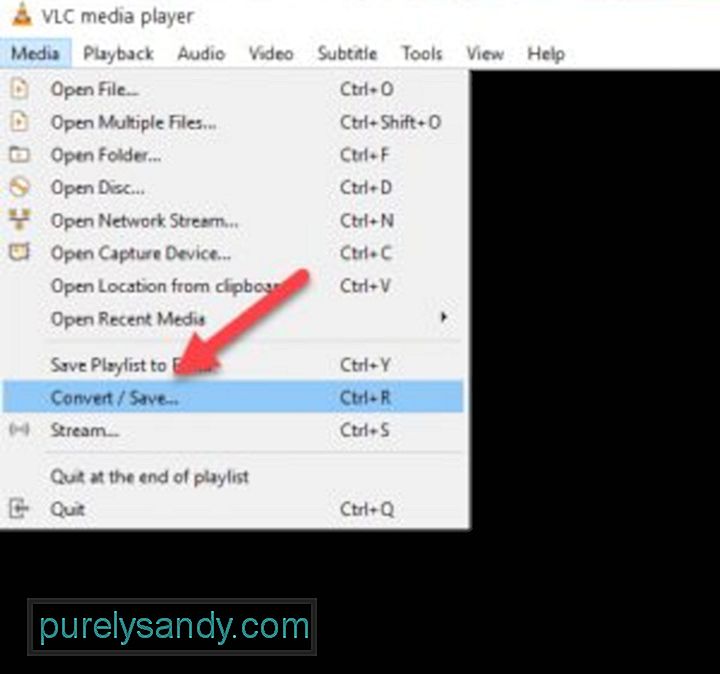
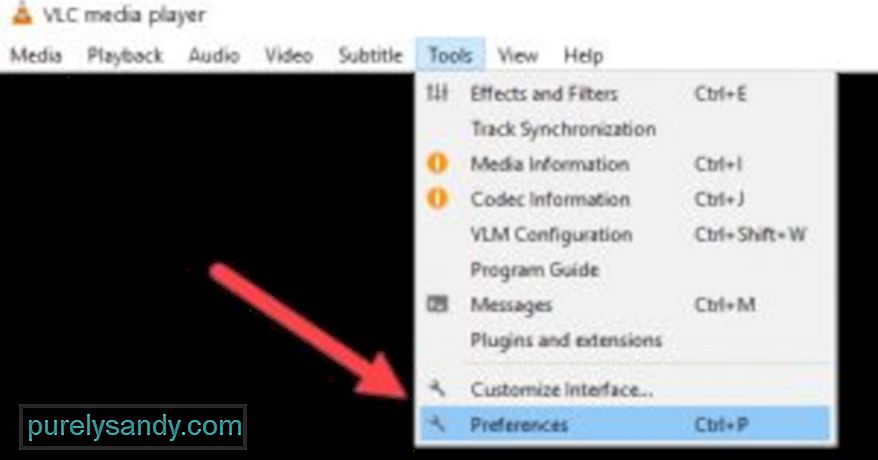
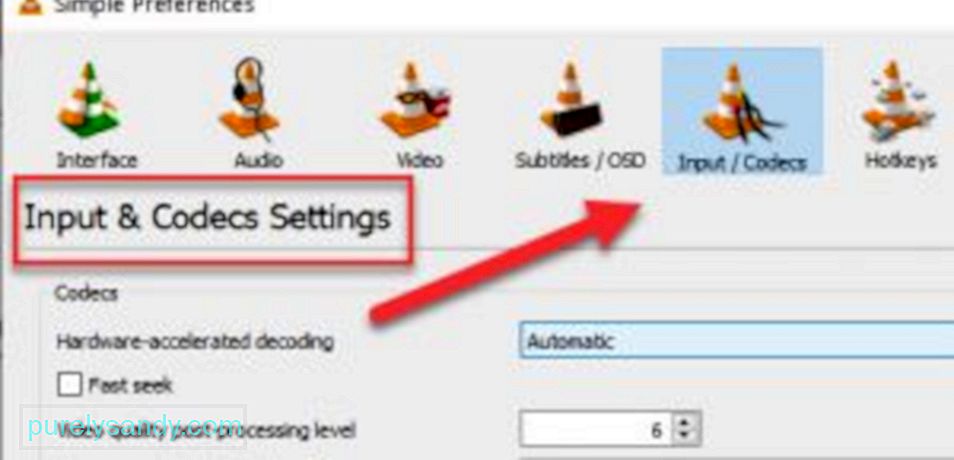
Kā jau teikts, daži faili vienkārši nav labojami, īpaši tie, kas tiek pārtraukti lejupielādes laikā vai kuriem trūkst daļu. Video labošanas rīks var pārsniegt to, ko VLC vai jebkurš cits multivides atskaņotājs var darīt, taču labākais veids, kā pasargāt failus no korupcijas, ir saglabāt datoru veselīgu. Lai to izdarītu, jums ir nepieciešams datora remonta rīks, kas pastāvīgi meklēs problēmas, kas ietekmē jūsu failu un programmatūras stāvokli. Datora labošanas rīku varat lejupielādēt šeit.
YouTube video: Kā novērst kļūdas kodu 0xc10100be
09, 2025

